So umgehen Sie Face ID und Passcode – 6 bewährte Methoden
Mit Face ID lässt sich ein iPhone bequem ohne Passwort entsperren. Manchmal funktioniert es jedoch nicht, wenn die Gesichtserkennung zu oft fehlschlägt. Dann müssen Sie das Passwort eingeben. Was passiert, wenn Sie das Passwort vergessen?
Keine Sorge! Dieser Beitrag stellt vor So umgehen Sie Face ID und Passcode auf 5 Arten!
SEITENINHALT:
- Teil 1: So umgehen Sie Face ID mit einem Klick [Auswahl der Redaktion]
- Teil 2: So umgehen Sie Apple Face ID auf dem Sperrbildschirm
- Teil 3: So umgehen Sie Face ID auf dem iPhone in icloud.com
- Teil 4: So umgehen Sie Face ID und Passcode mit iTunes
- Teil 5: So umgehen Sie die Gesichtserkennung mit „Wo ist?“
Teil 1: So umgehen Sie Face ID mit einem Klick [Auswahl der Redaktion]
Wenn Ihre Face ID deaktiviert ist und Sie Ihr iPhone-Passwort leider vergessen, können Sie eine Drittanbietersoftware verwenden, um Face ID und Passcode zu umgehen. Apeaksoft iOS Unlocker ist Ihre erste Wahl, um Face ID zu umgehen, wenn Sie Ihr iPhone-Passwort vergessen haben. Es ist sowohl für Windows als auch für Mac verfügbar.
Bester iPhone-Entsperrer zum Umgehen der Gesichtserkennung
- Face ID lässt sich mit einem Klick umgehen.
- Kein Passwort erforderlich.
- Einfache Schritte und anfängerfreundliche Benutzeroberfläche.
Sicherer Download
Sicherer Download

Mit den folgenden Schritten erfahren Sie, wie Sie Face ID auf dem iPhone umgehen:
Schritt 1. Laden Sie diese App herunter und installieren Sie sie. Verbinden Sie Ihr iPhone mit Ihrem Computer.
Schritt 2. Wählen Sie die Option „Passcode löschen“. Klicken Sie auf Start .

Schritt 3. Bestätigen Sie Ihre iPhone-Informationen und klicken Sie dann auf Start um fortzufahren.

Schritt 4. Laden Sie die Firmware herunter, geben Sie 0000und dann auf die Schaltfläche Sichere dir .

Teil 2: So umgehen Sie Apple Face ID auf dem Sperrbildschirm
Die direkteste und am weitesten verbreitete Methode, die Face ID-Erkennung auf dem iPhone zu umgehen, ist die Verwendung des Sperrbildschirms. Diese Funktion ist jedoch erst ab iOS 15.2 verfügbar. Ihr iPhone wird nach dem Vorgang wie neu aussehen. Sichern Sie wichtige Dateien bei Bedarf vorab.
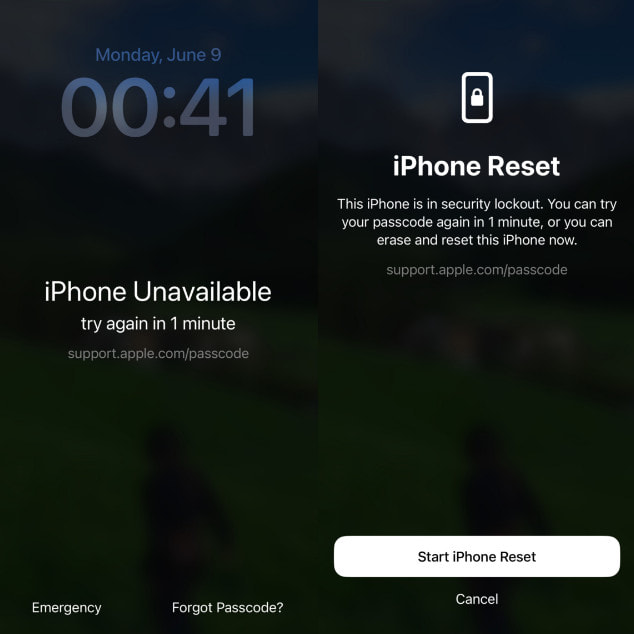
Schritt 1. Besuchen Sie das iPhone nicht verfügbar Bildschirm durch ständige Eingabe des falschen Passworts.
Schritt 2. Tippen Sie auf die Passcode vergessen? Option in der unteren rechten Ecke und wählen Sie die Starten Sie den iPhone-Reset .
Schritt 3. Melden Sie sich mit Ihrem Apple-ID-Passwort an. Tippen Sie anschließend auf Löschen Iphone um alle Daten und Einstellungen Ihres iPhones zu löschen.
Teil 3: So umgehen Sie Face ID auf dem iPhone in icloud.com
Wenn Ihr iPhone gesperrt ist, können Sie Face ID und Passwort auch über die iCloud-Website löschen. Diese Lösung löscht alle iPhone-Inhalte. Stellen Sie daher sicher, dass Sie iPhone gesichert vor.
Schritt 1. Gehen Sie zur offiziellen iCloud-Website. Melden Sie sich mit Ihrer Apple-ID und Ihrem Passwort an.
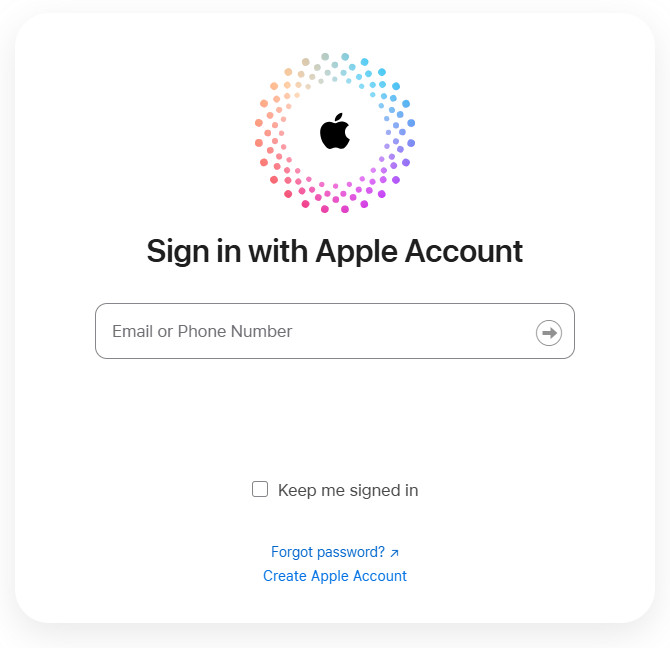
Schritt 2. Klicken Sie auf die Finde meine Option. Wählen Sie Ihr Zielgerät und klicken Sie auf Löschen Sie dieses Gerät.
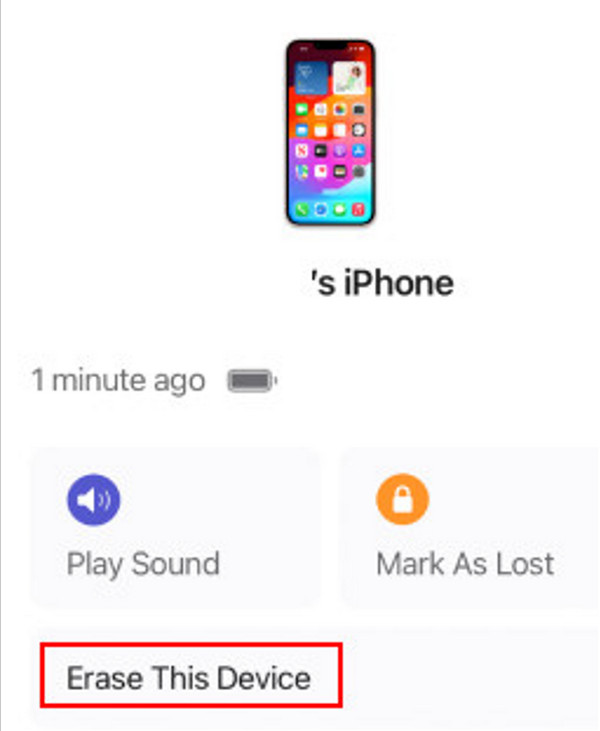
Schritt 3. Bestätigen Sie erneut, um Face ID auf dem iPhone erfolgreich zu umgehen.
Teil 4: So umgehen Sie Face ID und Passcode mit iTunes
Um Face ID auf einem deaktivierten iPhone zu umgehen, können Sie Ihr iPhone auch über iTunes in den Wiederherstellungsmodus versetzen und es ohne Passcode entsperren. Beachten Sie außerdem, dass dabei alle iOS-Daten und -Einstellungen von Ihrem iPhone gelöscht werden.
Schritt 1. Starten Sie iTunes auf Ihrem Computer. Um Face ID ohne Passwort zu umgehen, müssen Sie sicherstellen, dass iTunes unter Windows 10 oder höher läuft.
Schritt 2. Legen Sie Ihre iPhone im Wiederherstellungsmodus durch Drücken der entsprechenden Tasten.

Schritt 3. Klicken Sie auf die Wiederherstellen Klicken Sie im Popup-Fenster auf die Schaltfläche „Face ID“. Folgen Sie den Anweisungen auf dem Bildschirm, um fortzufahren. So können Sie Face ID auf dem iPhone umgehen. Nach der Einrichtung des neuen iPhones können Sie Ihr iPhone aus einem iTunes- oder iCloud-Backup wiederherstellen.
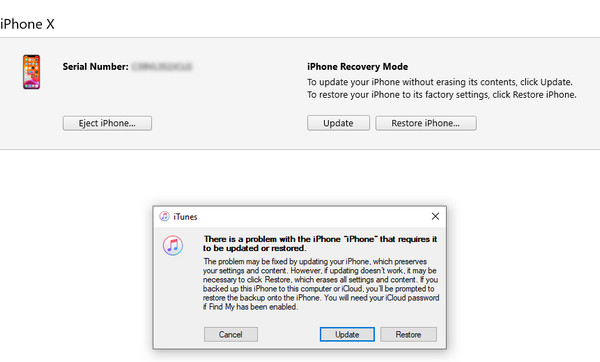
Teil 5: So umgehen Sie die Gesichtserkennung mit „Wo ist?“
Ähnlich wie bei iCloud.com können Sie Face ID auf Ihrem iPhone auch auf einem anderen iOS-Gerät umgehen, sofern dieses verfügbar ist. Dies ist schneller und direkter als die Umgehung von Face ID auf der Website. Stellen Sie außerdem sicher, dass die Funktion „Wo ist?“ auf Ihrem gesperrten iPhone aktiviert ist.
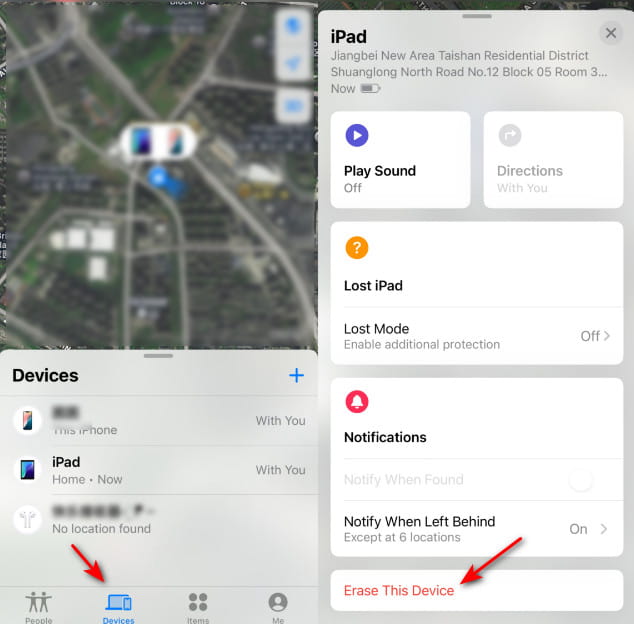
Schritt 1. Start Finde meine auf einem anderen iPhone/iPad.
Schritt 2. Stellen Sie sicher, dass Sie dieselbe Apple-ID wie Ihr gesperrtes iPhone verwenden. Klicken Sie auf das Geräte Scrollen Sie nach unten und wählen Sie Dieses iPhone löschen in der folgenden Liste.
Schritt 3. Wählen Fortfahren und geben Sie Ihre Telefonnummer und Apple-ID ein.
Schritt 4. Klicke Löschen beenden.
Fazit
Dieser Beitrag hat gezeigt So umgehen Sie Face ID auf dem iPhone auf 5 Arten, unter denen wir Apeaksoft iOS Unlocker am meisten empfehlen. Damit können Sie es auch nutzen, um Entsperren Sie ein deaktiviertes iPhone.
Ähnliche Artikel
Zum Entfernen der iCloud-Aktivierungssperre sind das iCloud-Konto und das Kennwort erforderlich. Möglicherweise erfahren Sie jedoch, wie Sie die Aktivierungssperre umgehen können.
Wenn Ihr Gerät anzeigt, dass Ihr iPhone an seinen Besitzer gebunden ist, machen Sie sich keine Sorgen. Das bedeutet nicht, dass Ihr Telefon kaputt ist. Mit den richtigen Tools lässt sich Ihr Gerät wiederherstellen.
Stören Sie die Sperrbildschirmprobleme auf älteren iPhones? Dieser Artikel bietet einfache Lösungen zum Entsperren, unabhängig davon, ob Ihr Gerät aktiv ist oder nicht.
Wie können Sie Ihr Einschränkungskennwort ändern, wenn Sie es vergessen haben? Entdecken Sie die umfassenden Methoden, was zu tun ist, wenn Sie das Einschränkungskennwort vergessen haben!

